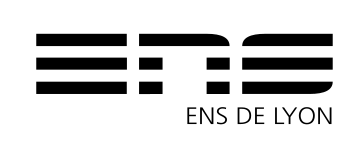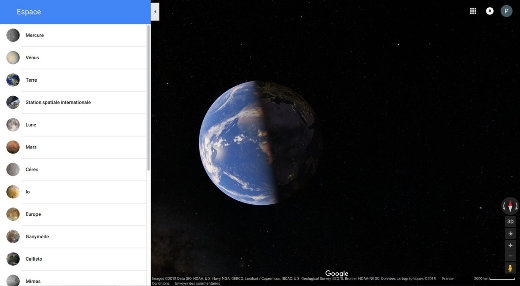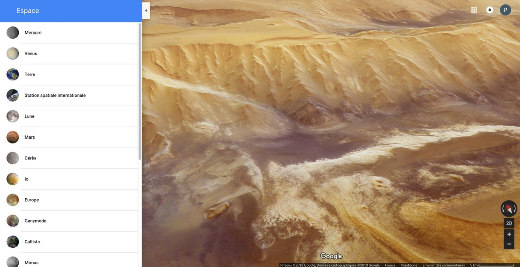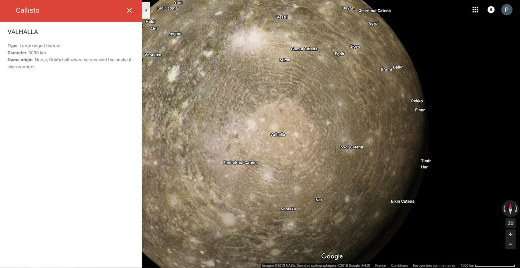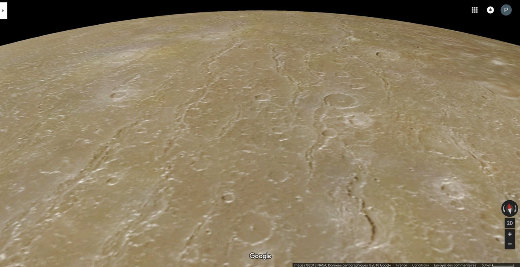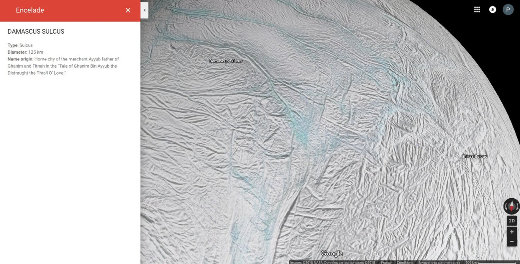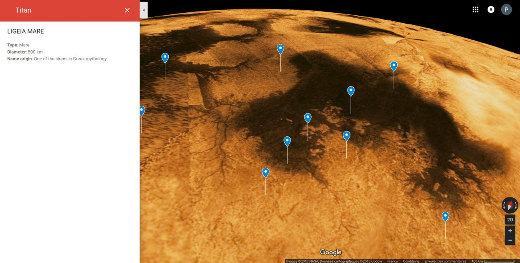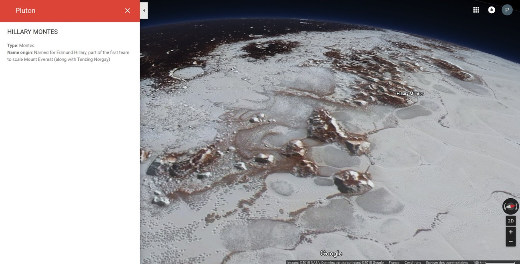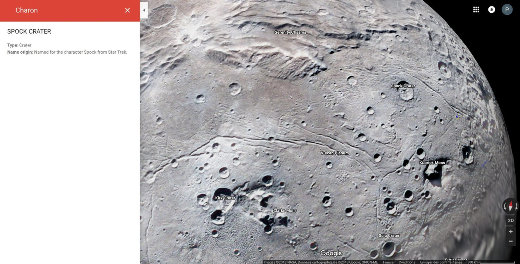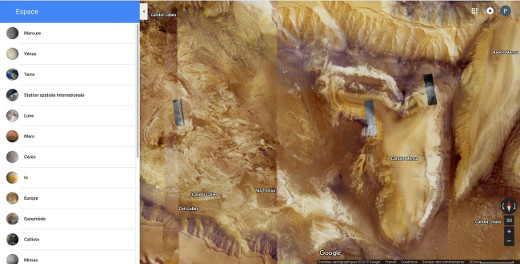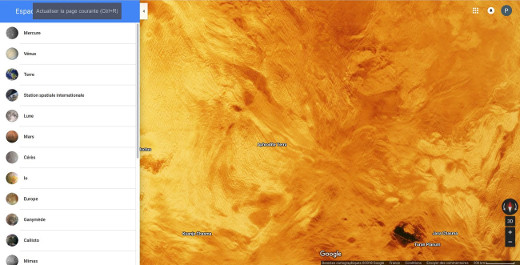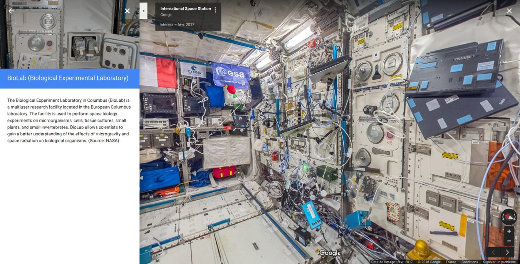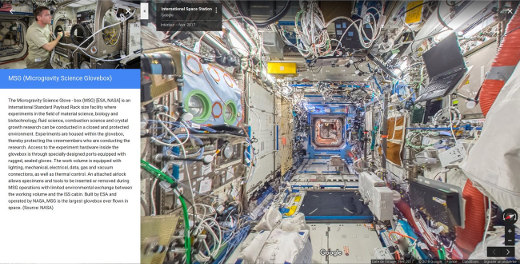Article | 28/02/2018
L'application Google Maps Space : explorer le système solaire depuis son fauteuil
28/02/2018
Résumé
Fin octobre 2017, Google a mis à disposition en ligne une extension de son application web Maps de cartographie terrestre, en proposant l'accès aux cartes de nombreuses planètes et lunes du système solaire. Présentation rapide de l'application, des données utilisées, et de l'interface, dans l'optique d'une appropriation éventuelle pour préparer des cours, voire en faire utilisation en classe.
Table des matières
Pour accéder à l'application Google Maps Space, suivre le lien suivant https://www.google.com/maps/space/.
Que propose cette application en ligne ?
Le lien ci-dessus amène sur une vue 3D de la Terre telle qu'on peut l'obtenir en dézoomant de l'application Google Maps lorsque l'on a affiché les images satellite et activé la 3D (en cliqaunt sur l'icone en bas à droite, sous la boussole). Apparemment, on se trouve dans une pseudo-représentation 3D du système solaire (on voit les planètes s'éloigner et se rapprocher lorsqu'on change de corps), le tout correctement orienté dans l'espace (le fond des étoiles est réaliste).
Contrairement à Maps, le panneau escamotable sur la gauche de l'écran indique une liste de corps solides du système solaire (les planètes gazeuses à la surface changeante ne sont évidemment pas concernées par cette application), classés de haut en bas d'après leur distance au Soleil.
Figure 1. Panneau principal de Google Maps Space
Dans l'ordre on trouve : Mercure, Vénus, la Terre, la station spatiale internationale (ISS, hors sujet mais intéressante, voir l'encadré en fin d'article), la Lune, Mars, Cérès (classée dans les "planètes naines", c'est le plus gros des objets de la ceinture d'astéroïdes entre Mars et Jupiter), puis les lunes de Jupiter : Io, Europe, Ganymède et Callisto, puis les lunes de Saturne : Mimas, Encelade, Téthys, Dioné, Rhéa, Titan, Japet, et enfin Pluton (planète naine, l'un des deux plus gros objet de la ceinture de Kuiper au-delà de Neptune) et son plus gros satellite, Charon. Au total, on a accès à 19 objets "ronds" et solides du système solaire (et à une station spatiale).
Tous les "gros" satellites de Jupiter et Saturne sont présents. Par "gros" on entend assez gros pour être approximativement sphériques, par oppositions aux satellites dits "irréguliers" dont la masse est insuffisante pour que la gravité leur ait imposé cette forme.
Les esprits chagrins pourraient constater qu'il "manque" les 5 satellites "ronds" d'Uranus et le gros satellite de Neptune, Triton, mais il y a apparemment une bonne raison à cela : uniquement survolés par Voyager 2 dans les années 80, ces satellites n'ont jamais été cartographiés globalement à haute résolution (seule la face éclairée par le SOleil lors de l'unique passage de Voyager 2 a été photographiée), même si une large zone de Triton a été bien couverte en haute résolution. Mais bien que la situation soit la même pour Pluton et Charon (passage unique de New Horizons), ces corps sont proposés bien que partiellement photographiés.
Les données utilisées
Les images sont toutes issues de compilations d'images de sondes spatiales envoyées, surtout par la NASA, pour survoler ou se mettre en orbite autour de ces objets du système solaire. Ainsi pour Mercure les images sont celles de la sonde MESSENGER, pour Pluton de la sonde New Horizons, pour les lunes de Jupiter celles de la sonde Galileo, et pour les lunes de Saturne celles de la sonde Cassini. Pour Mars on constate l'utilisation d'images Viking, avec des images de la sonde Mars Express (ESA) et enfin de MRO (Mars Reconnaissance Orbiter).
Il s'agit majoritairement d'images en lumière visible réfléchie (autrement dit, comme on verrait avec nos yeux), sauf pour Vénus, couverte de nuages très opaques, où la cartographie RADAR de la mission Magellan est utilisée, et pour Titan, couverte d'une brume de méthane très épaisse, où c'est l'imagerie réfléchie en proche infrarouge, passant à travers la brume, qui est proposée sur l'ensemble de la lune et couplée localement à l'imagerie RADAR, de bien meilleure résolution, au moins pour la région polaire Nord.
Des données de topographie ont été manifestement utilisées lorsqu'elles étaient disponibles : ainsi sur Mercure, la Lune et Mars, la topographie apparait de manière fidèle. Cela permet de reproduire de spectaculaires vues en perspective de Mars (figure ci-dessous).
En revanche, pour les autres corps on n'a manifestement affaire qu'à de simples "boules lisses" sur lesquelles ont été drapées les images.
C'est suffisant pour la plupart des vues que l'on peut vouloir faire, mais attention cependant car cela devient limitant si on veut, par exemple, générer une vue rapprochée en perspective de la ride équatoriale de Japet : elle ne ressortira pas. Il vaudra mieux alors rechercher, pour des vues plus réalistes de ce type, des images prises directement en vue oblique. Pour le cas de la ride de Japet on peut se rapporter aux vues de Cassini, comme, par exemple, dans Hypérion, Japet, Encelade et Titan : toujours plus de molécules organiques, de lacs et d'océans ou sur les images accompagnant l'excellent billet qui lui est consacré (en anglais) sur le blog d'Emily Lakdawalla de la Planetary Society.
Quelques exemples de vues sur les satellites de Jupiter et Saturne.
Figure 3. Vue du bassin d'impact Valhalla sur Callisto, satellite de Jupiter Ce bassin est particulier car entouré d'une série de fractures concentriques probablement formées comme des ronds dans l'eau après l'entrée d'un caillou à la surface d'une étendue d'eau sur Terre. | |
Figure 6. Vue de la région polaire Nord de Titan, le plus gros satellite de Saturne On y voit les plus grandes étendues de méthane liquide à la surface de Titan, notamment Ligeia Mare au centre et Kraken Mare au fond à gauche, et les rivières de méthane qui s'y jettent. |
Exemples de vues sur Pluton et son satellite Charon, à partir des images de New Horizons, prises en 2015.
Figure 7. Vue de la surface de Pluton en bordure de la calotte Sputnik Planum Cette vue se situe à la limite entre les "terres" de glace d'eau, plus ou moins couvertes de "suies" organiques brunes (au fond à gauche et reliefs au premier plan), et la calotte de glace d'azote de Sputnik Planum (en blanc à droite). | Figure 8. Vue de la surface de Charon, plus gros satellite de Pluton Cette vue se situe au niveau de ce qui ressemble à un grand fossé d'effondrement, nommé Serenity Chasma, et montrant cratères d'impacts et fractures tectoniques. Sur Charon, les structures de surface ont reçu des noms d'auteurs ou de personnages de science-fiction, comme le cratère ici dénommé cratère "Spock". |
Naviguer dans l'interface
La navigation est simple : pour changer de corps, il faut cliquer sur son nom dans le bandeau escamotable de gauche. S'il est masqué, passer le pointeur sur la gauche de l'écran, éventuellement en zoomant/dézoomant un peu : il réapparaitra.
Sur chaque objet, la navigation se fait comme dans le logiciel Google Earth : le classique glisser-déplacer à la souris (tenir appuyé le bouton gauche et déplacer la souris) permet de faire tourner la planète sous le champ de vision, et la molette de s'approcher ou s'éloigner.
Pour changer d'orientation il suffit de tenir appuyé la touche "Ctrl" ou "Maj" du clavier en cliquant-déplaçant. Plus le zoom est important et plus il est possible d'incliner la vue, jusqu'à l'horizontale au maximum.
Une petite icone "2D", en bas à droite, permet de revenir en vue verticale d'un clic, alors qu'une icone de boussole permet de revenir au Nord en haut ou de tourner de 90° dans un sens ou l'autre (flèches).
Pour tous ces corps, les noms "officiels" de diverses structures morphologiques sont légendés aux bons endroits : cratères d'impact, volcans, montagnes, fractures, traces d'écoulements, etc.
Soit les noms apparaissent directement (il faut zoomer pour faire apparaitre les noms des petites structures), soit (cas de Titan) s'affichent simplement des marqueurs sur lesquels il faut cliquer pour obtenir nom et description.
Il y a quelques "bugs" associés à cette fonctionnalité : l'apparition des noms et/ou marqueurs prend parfois plusieurs secondes à dizaines de secondes, et en passant d'un corps à un autre il est parfois nécessaire de re-sélectionner plusieurs fois le nouveau corps et/ou de dézoomer à fond/rezoomer pour que les légendes se mettent à jour.
Un clic sur un nom ouvre un panneau latéral avec le type de structure nommé, sa taille et l'étymologie du nom.
Les limites, et une possibilité "cachée"
Venons-en maintenant aux limites de cette application. Si l'on peut explorer les surfaces des corps et obtenir lors du survol de structures quelques informations, il est hélas impossible de faire une recherche par nom dans la base de données des structures légendées pour obtenir instantanément une vue de celle-ci. Pas possible non plus d'entrer une coordonnée en latitude et longitude pour obtenir le même résultat. C'est extrêmement gênant pour un usage typique dans le cadre de la préparation d'un cours.
On aurait aimé par exemple, partant d'une idée comme « tiens, je voudrais mettre une image d'Aphrodite Terra sur Vénus », que l'on puisse lancer une recherche et voir automatiquement l'application nous amener sur une vue centrée sur les bonnes coordonnées sur Vénus : hélas c'est impossible.
Cela étant dit, on peut obtenir une fonctionnalité supplémentaire en utilisant la barre d'adresse de son navigateur web.
On constate que l'adresse web (URL) d'un état donné de l'application sur un corps du système solaire prend la forme suivante (par exemple ici sur Mars, en vue "2D", sinon des arguments supplémentaires rallongent le format de l'url) :
Dans cette url le nom entre deux "/" suivant "space/" est le corps observé, en toutes lettres (ici "mars"). Derrière le "/@" et jusqu'au "/" suivant on trouve manifestement la latitude et la longitude en degrés décimaux (respectivement positifs vers le Nord et l'Est avec un "." comme séparateur décimal), suivis d'une distance d'observation en mètres ("m"), données séparées par une virgule. le "/data=!3m1!1e3" est apparemment toujours là, mais on peut l'omettre dans ce qui suit. Ainsi pour un "corps" donné, on se positionne au-dessus du point de coordonnées "lati.tude" et "longi.tude", en observant depuis "altitude" mètres avec l'URL
- "/corps/@lati.tude,longi.tude,altitudem".
Supposons que l'on veuille par exemple atteindre directement la région de Candor Chasma sur Mars, dont on aura recherché les coordonnées, disons vers 6°S et 75°W, et le tout dans une vue assez rapprochée, comme on l'aurait de 300 km d'altitude seulement, on remplacera tout ce qu'on trouve trouve entre "space/" et "/data" dans la barre d'adresse par :
- "/mars/@-6,-75,300000m".
On obtient alors l'adresse finale : http://www.google.com/maps/space/mars/@-6,-75,300000m. Il suffit alors de valider et l'application web charge la vue recherchée (figure ci-dessous).
Suivant cette astuce, et pour reprendre l'exemple d'Aphrodite Terra, une recherche Google "aphrodite terra venus" m'envoie sur la page Wikipedia de cette région (une chance qu'elle existe, mais ce n'est pas la seule) où je lis les coordonnées 5°S et 104°E. Suivant la même logique que ci-dessus je me rends sur "http://www.google.com/maps/space/venus" puis je modifie l'adresse pour faire apparaitre "/venus/@-5,104,2000000m" (je choisis ici 2000 km d'altitude pour avoir une vue plus large) : on obtient alors l'adresse finale : "http://www.google.com/maps/space/venus/@-5,104,2000000m"). Je valide et en quelques secondes l'application web m'amène au bon endroit, ce que confirme la légende (figure ci-dessous).
Figure 9. Vue de Candor Chasma sur Mars Vue obtenue avec les arguments "/mars/@-6,-75,300000m" dans l'URL entrée dans la barre d'adresse du navigateur web. | Figure 10. Vue d'Aphrodite Terra sur Vénus Vue obtenue avec les arguments "/venus/@-5,104,2000000m" dans l'URL entrée dans la barre d'adresse du navigateur web. |
Pour la Terre, la Lune et Mars, on n'oubliera pas Google Earth qui propose de choisir entre la Terre, le ciel, la Lune et Mars grâce à l'icone jaune de Saturne dans la barre d'outils supérieure. On retrouve alors les fonctionnalités classiques de Google Earth : afficher ou non les noms de lieux, afficher des d'informations variées (missions diverses), choisir le type de prise de vue, plus ou moins exagérer le relief... Ainsi, on recherchera Candor Chasma sur Mars comme on rechercherait Chamonix (ou Oulan Bator... moins connu) sur Terre : en tapant le nom dans la barre de recherche en haut à gauche.
Quelle utilisation faire de cette application en classe ?
Il est probable que la mise en ligne de cette application par Google n'ait été pensée que pour permettre aux internautes d'explorer virtuellement la surface des différents corps en profitant des données des missions d'exploration du système solaire. Dans cette optique de découverte et d'exploration cette interface est tout à fait pertinente. Par contre, comme souligné plus haut, il est beaucoup plus délicat d'accéder rapidement à la vue d'une structure connue par avance.
Il me vient un concept d'activité possible pour des élèves, dans le cadre des notions de planétologie abordées en seconde : explorer la surface des différents objets avec pour objectif le repérage de structures de différents types : fractures, impacts, volcans, montagnes plissées, failles, etc. En attribuant à différents groupes d'élèves un type de structure, et en donnant des pistes (explorer attentivement Io pour les volcans par exemple), on peut espérer obtenir une synthèse de la diversité géologique des objets en fin de séance…
Il y a sûrement d'autres possibilités : l'outil existe et, malgré quelques limites, il serait dommage de ne pas l'essayer ; chacun y trouvera sans doute des idées permettant de l'exploiter.